JPEG och BMP är båda under familjen av bildrasterformat som är bäst för att redigera bilder och grafisk design för en bättre digital illustration. Även om de har likheter finns det fortfarande anledningar till att du behöver ändra dig JPG till BMP. Så om du vill veta vad det kan vara, läs följande information nedan.
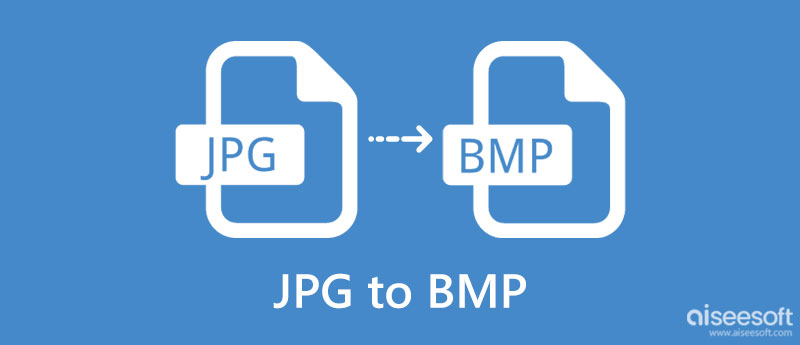
| JPEG | BMP | |
| Står för | Förenade Fotografers Expert Grupp, | Bitmap bildfil |
| Känd för | Lagring av digitala fotografiska bilder av hög kvalitet som vanligtvis sparas på digitalkameror som mobila enheter. | Lagring av bitmappsbild med en oberoende visningsenhet som traditionellt används på Windows och OS/2. |
| RAW eller Processed | Bearbetad | RAW |
| Filstorlek | Det kan förminska bilden upp till 10:1. | Det finns ingen komprimering till den, men du kan valfritt använda datakomprimering för att minska filstorleken. |
| Nackdel | Eftersom data i detta bildformat är komprimerade finns det en chans att du inte får rådata. | Varje bilddata som lagras i detta format bearbetas inte, så den slutliga utdatafilen blir större än andra alternativa format. |
image.online-convert.com är en pålitlig onlinekonverterare som du kan använda för att konvertera JPG till BMP. Appen har ett enastående gränssnitt, även om det är minimerat till ett fåtal färger. Med den kan du även ändra storlek på bilder med den valfria eller avancerade inställningen när du behöver det. Miljontals användare har försökt använda den, och appen sviker dem aldrig. Så om du är intresserad av att använda denna applikation, följ stegen nedan.

Vem kanske inte vet Zamzar? Den här appen blev populär eftersom den erbjuder olika konverteringstyper, till exempel konvertering EPS till JPG. Jämfört med andra omvandlare på webben har den här appen hastigheten att bearbeta filen omedelbart, även om den är i en batchkonvertering. Ändå finns det tillfällen för användare att den tillgängliga versionen av denna app erbjuder begränsad batchkonvertering. Trots det kan du fortfarande använda detta som din personliga JPG till BMP-filkonverterare; om du vill prova att använda den här appen, så här är den kompletta handledningen.

MConverter.eu är den sista på vår lista som kan ändra JPG till BMP. Liksom den andra applikationen eller omvandlaren som läggs till här, kan den här appen ändra bildtillägget till en nyare version när det behövs. Det är en pålitlig app som alla kan använda även om de inte har upplevt konvertering. Förutom att ändra bilden kan du också använda den här appen för att konvertera video, dokument, ljud, e-bok och mer. Så den här appen kan följa de efterföljande stegen för dem som vill uppleva konverteringsprocessen.
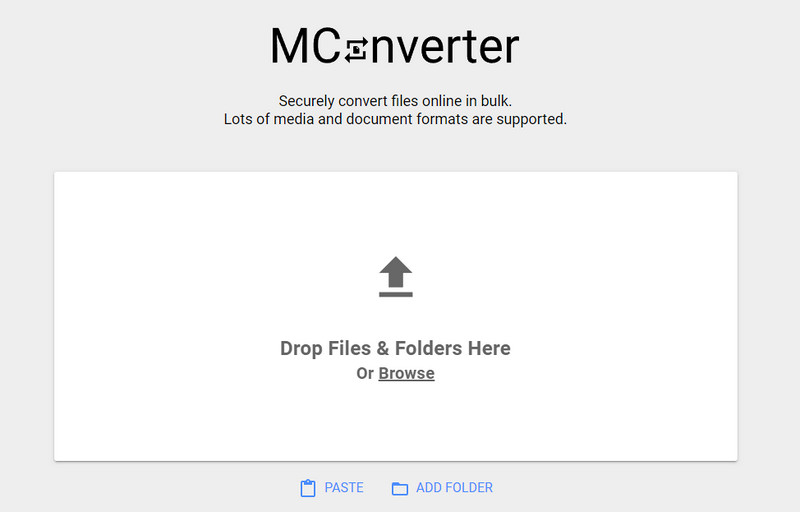
Aiseesoft gratis bildkonverterare online blev den mest använda BMP till JPG-konverteraren att använda på webben. Liksom den andra nämnda applikationen ovan är den här appen tillgänglig på webben, så nedladdning är inte nödvändig innan du kan använda den. Denna app kan spara BMP som JPG och en PNG eller GIF.
Dessutom stöder den också en batchkonverteringsprocess utan begränsning, laddar upp flera bilder med olika tillägg här och sparar dem alla i ditt föredragna format, vilket den här applikationen hjälper. Eftersom BMP-filer vanligtvis är stora är det bättre att konvertera dem till en JPG för att åtminstone minska filstorleken.
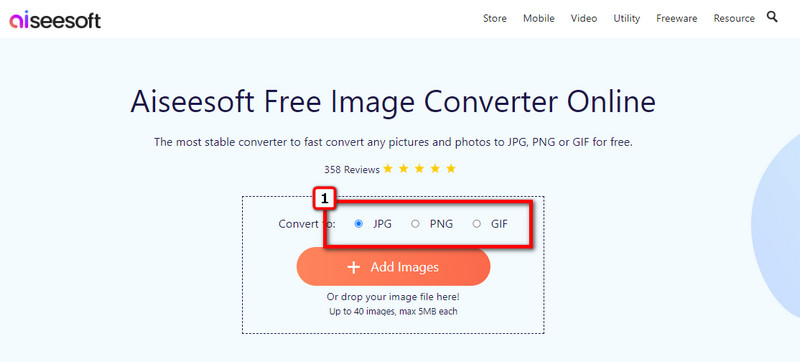
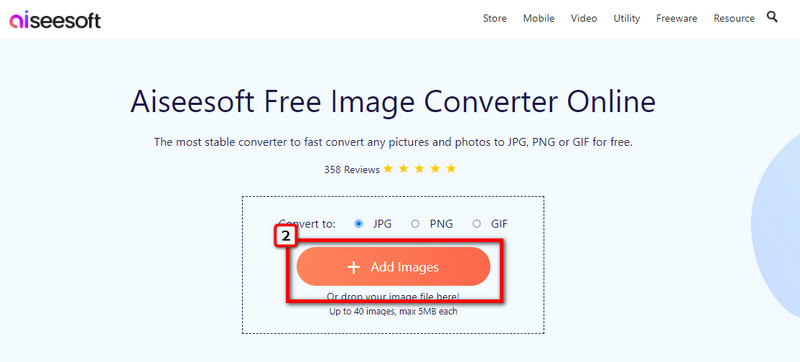
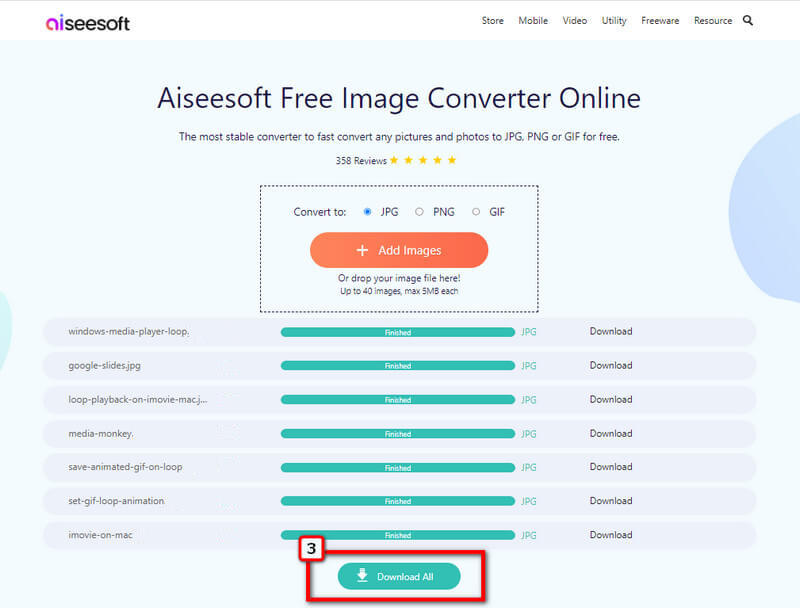
Vilken är den bästa metoden för att kompilera flera BMP?
Istället för att skapa en mapp och samla BMP på den kan du försöka slå samman och konvertera BMP till en PDF-fil, och det kommer att spara BMP-filerna i en enda behållare.
Hur kan jag komprimera BMP?
Till skillnad från vad JPEG erbjuder, när du behöver applicera komprimering på BMP, måste du applicera det manuellt med hjälp av en kompressor.
Varför blev filstorleken på JPG större efter konvertering till BMP?
Efter att ha konverterat JPG till en BMP kommer du att märka att filstorleken på den blev större eftersom BMP är en råfil vilket betyder att den är okomprimerad.
Slutsats
Därför drar vi slutsatsen att före dig konvertera JPG till BMP, behöver du en omvandlare som det vi nämnde i den här artikeln. Välj en och utför stegen i enlighet med detta för att uppnå BMP som slutresultat.

Video Converter Ultimate är en utmärkt videokonverterare, redigerare och förstärkare för att konvertera, förbättra och redigera videor och musik i 1000 format och mer.
100 % säker. Inga annonser.
100 % säker. Inga annonser.